Obecnie naprawdę warto kosztem abonamentu telefonicznego zainwestować w dobre łącze internetowe w domu, bądź w firmie. Prócz ewidentnej przydatności w zwykłej, codziennej pracy, porządne łącza są bazą dla profesjonalnych rozwiązań telkomunikacyjnych. Proszę się nie obawiać
Standardowe rozwiązania telekomunikacyjne oznaczają w praktyce drogi abonament u stacjonarnego providera, na który podpisujemy swego rodzaju okresowy, bądź bezterminowy "cyrograf". Do tego jeszcze abonament za internet (zwykle u tego samego providera). Dlatego też - choćby ze zwykłej oszczędności...
...telefonii stacjonarnej mówimy "NIE"!
Dużo wyższy komfort i możliwości uzyskamy, jeśli zdecydujemy się na skorzystanie z usług internetowego operatora telekomunikacyjnego (dlatego właśnie potrzebujemy porządnego łącza). Zalety rozwiązania to:1. W niektórych przypadkach (zależnie od operatora) brak jakiejkolwiek umowy (usługa pre-paid, zarządzana przez panel internetowy),
2. Możliwość korzystania z numeru należącego do dowolnej strefy numeracyjnej,
3. Możliwość korzystania z bogatej oferty usług dodatkowych (fax, voicemail, callcenter, etc),
4. Niskie koszty miesięczne korzystania z usługi i rozmów telefonicznych,
5. Kontrolowanie kosztów (poprzez panel www oraz poprzez automatyczną informację w telefonie).
W naszym przypadku skorzystamy z oferty operatora FreecoNet (www.freeconet.pl). Najpierw jednak musimy zakupić bramkę voip (urządzenie, które będzie obsługiwać nasze połączenia). Jednym ze sprawdzonych urządzeń jest Linksys PAP2T(EU), które na Allegro można kupić już za ok. 150 zł.
Ponieważ bramka jest dwuportowa, możemy podłączyć do niej 1 lub 2 telefony stacjonarne (będziemy wtedy mieć dwie, niezależne linie telefoniczne z odrębnymi numerami telefonicznymi). Ponieważ urządzenie obsługuje protokół T38, prócz aparatu telefonicznego możemy również podłączyć do niego stacjonarny fax.
Konfiguracja urządzenia
Jeśli urządzenie jest już w Twoim posiadaniu, możesz dosłownie w ciągu kilku minut uruchomić swoje prywatne centrum telekomunikacyjne. Zacznij od podłączenia bramki: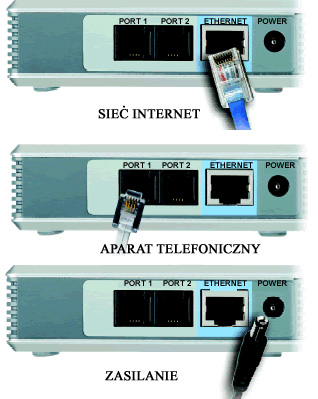
1. Na klawiaturze telefonu wciśnij cztery razy gwiazdkę: * * * *
2. Po usłyszeniu w słuchawce telefonu głosu ‘Konfiguracji Menu’ wciśnij 110#
3. W słuchawce usłyszysz w języku angielskim aktualny adres IP Twojej bramki VoIP (np.: 192.168.0.101 )
Pozyskany przez nas adres IP posłuży nam teraz do konfiguracji urządzenia poprzez jego panel www:
1. Uruchom dowolną przeglądarkę internetową
2. W pasku adresu przeglądarki wprowadź adres IP bramki VoIP, który otrzymałeś/aś w KROKU 2 (np. 192.168.0.104) i naciśnij ENTER.
Wprowadzony adres przeniesie Cię do panelu konfiguracji Twojej bramki VoIP.
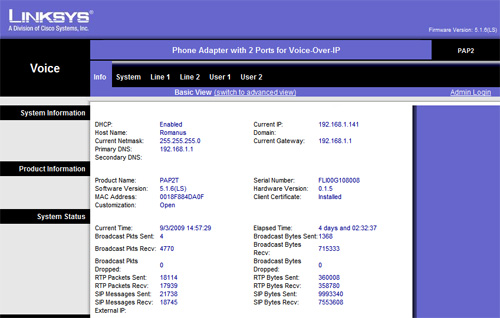
Po zalogowaniu się do bramki (login/hasło: user/user, bądź admin/admin):
1. Przejdź do menu Provisioning w widoku Admin Login / advanced view
2. W polu "Profile Rule" wprowadź adres http://conf.freeconet.pl/$PN/init.cfg
[PAMIĘTAJ O ZACHOWANIU PISOWNI WIELKICH LITER - $PN] i naciśnij ENTER
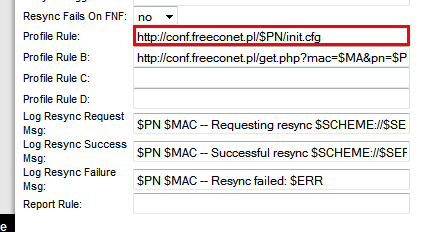
3. Poczekaj kilka sekund na aktualizacje wprowadzonych zmian.
Po zapisaniu danych należy wykonać restart bramki VoIP przez wyłączenie urządzenia z zasilania i ponowne podłączenie, aby mieć pewność, że zmienione dane zostały prawidłowo zaktualizowane.
Konfiguracja konta użytkownika
Po podłączeniu i skonfigurowaniu bramki można należy wpiąć ją do panelu użytkownika FreecoNet. Postępuj według poniższej instrukcji:1. Załóż konto użytkownika na stronie http://www.freeconet.pl. Konto wraz ze wszystkimi usługami będzie bezpłatne przez pierwszy kwartał. Po tym okresie opłaty są zgodne z cennikiem, który znajduje się na stronie http://www.freeconet.pl/pl/cennik.
2. Po dokonaniu rejestracji w systemie, zaloguj się do niego i przejdź do menu Konfiguracja > zakładka Terminale > przycisk Dodaj terminal
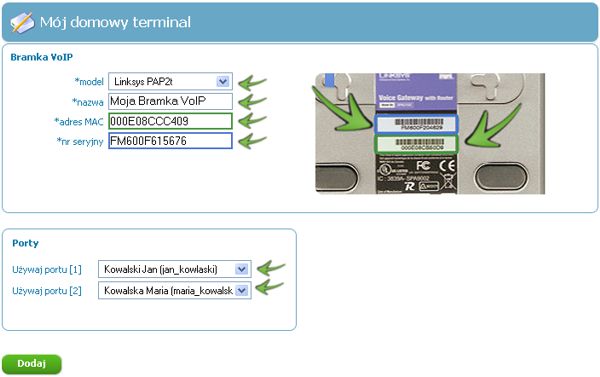
|
model |
z listy rozwijanej wybierz Linksys PAP2T |
|
nazwa |
wpisz dowolną nazwę dla Twojej bramki VoIP |
|
adres MAC |
wprowadź adres MAC, który znajduje się na odwrocie bramki
|
|
nr seryjny |
wprowadź numer seryjny, który znajduje się na etykiecie na spodzie Twoje bramki
|
|
port [1] |
Do tego portu w bramce VoIP podłącz aparat telefoniczny.Domyślnie wybrane jest Twoje konto FreecoNet, przez które będziesz dzwonić i na którym będziesz odbierać rozmowy telefoniczne. Jeśli chcesz ustawić inne konto na tym porcie wybierz je z listy rozwijanej. Jeśli chcesz skonfigurować bramkę samodzielnie wybierz - ręcznie -, jeśli nie chcesz używać danego portu wybierz -wyłącz- |
|
port [2] |
Z listy rozwijanej wybierz konto FreecoNet, które chcesz ustawić na drugim porcie bramki VoIP |
3. Po wypełnieniu wszystkich wymaganych pól kliknij przycisk "Dodaj".
Po kilkunastu sekundach bramka automatycznie pobierze wszystkie ustawienia i sama skonfiguruje się do działania we FreecoNet.
Nie musisz przejmować się ręczna zmianą wszystkich parametrów w panelu konfiguracyjnym urządzenia. System zrobi to za Ciebie.
Wybieramy nowy numer...
1. Konfiguracja > Numery > przycisk Dodaj nowy numer miejski.2. Na karcie numerów wybierz strefę numeracyjną, która Ciebie interesuje (dla obszaru województwa pomorskiego jest to 058) i numer telefonu, którego będziesz odtąd używać (numer, na który mogą dzwonić znajomi, czy klienci)
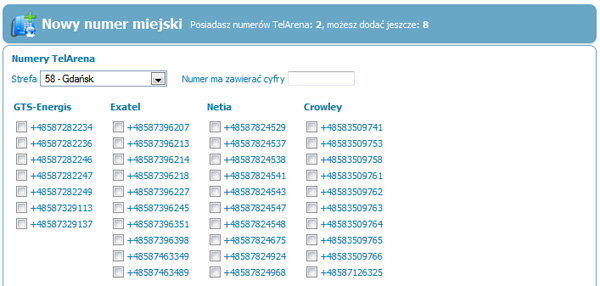
3. Po naciśnięciu przycisku "Dodaj", nasze centrum telekomunikacyjne jest już gotowe do pracy, jednak...
...zabawa dopiero się zaczyna 
To, jak wykorzystamy teraz naszą bramkę VoIP (a raczej funkcjonalności oferowane przez FreecoNet), zależy wyłącznie od naszej pomysłowości. Poniżej przedstawiam kilka dostępnych usług z myślą o ich wykorzystaniu w e-learningu.Usługa "Warunek": wybiera gdzie przełączyć rozmowę w zależności od pory dnia i numeru osoby dzwoniącej. Można zintegrować ją z inną usługą "Odtwórz komunikat", dzięki czemu nasz numer telefonu będzie aktywny wyłącznie w określonych przez nas godzinach (np. od 16.00 do 18.00). Kiedy użytkownik próbuje dzwonić do nas w godzinach innych niż dozwolone w systemie, usłyszy stosowny komunikat. Usługa przydatna np. w sytuacjach, gdy prowadzimy video szkolenia, po których np. przez godzinę dopuszczamy możliwość indywidualnych konsultacji telefonicznych.
Usługa "Nagraj wiadomość": przydaje się m.in. w sytuacjach, gdy prowadzimy internetowe spotkania z kursantami w systemie "pytanie - odpowiedź". Po nagraniu pytania na "pocztę głosową", zostaje ono dostarczone przez system na adres poczty elektronicznej określony przez użytkownika w konfiguracji usługi.
Dodatek "Flashcall": flashową aplikację embedujemy np. na stronie internetowej swojego kursu. Odwiedzające go osoby będą mogły w prosty sposób zadzwonić do Ciebie (klikając w zieloną słuchawkę), nie ponosząc kosztów połączenia (połączenie wewnątrz sieci FreecoNet). Jeśli odpowiednio skonfigurujesz usługi w systemie, "Flashcall" może "wdzwaniać się" np. do poczty głosowej, czy też systemu automatycznych informacji głosowych.
W następnej części opowiem Ci, jak podłączyć zwykły bezprzewodowy aparat telefoniczny do Skype'a, żeby uwolnić się od męczących zwojów kabli.
(DAS)

